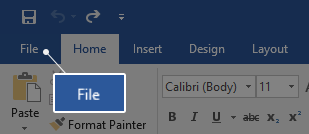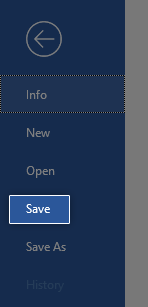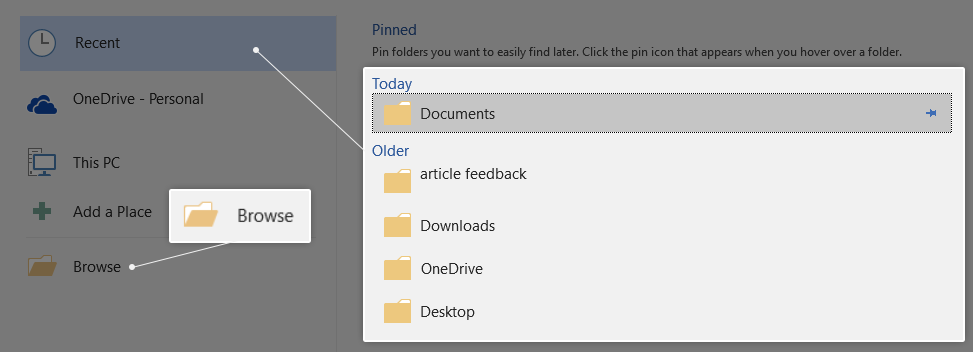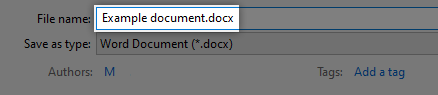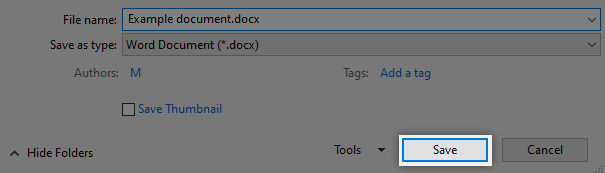আপনি আপনার কাজটি শেষ করার পরে এবং এমনকি আপনি যখন কাজ করছেন তখনও এটি গুরুত্বপূর্ণ সংরক্ষণ আপনার দস্তাবেজ যাতে এটি হারিয়ে না যায়। সংরক্ষণও আপনার দস্তাবেজকে অন্যের সাথে ভাগ করে নেওয়ার নতুন সুযোগ খুলে দেয়, উদাহরণস্বরূপ, ইমেলটিতে কোনও ফাইল মুদ্রণ করা বা সংযুক্ত করা।
সংরক্ষণ আপনার কাজের সময়ও ফাঁকা রাখতে দেয়। যদি আপনি কোনও নথি শুরু করেন তবে অগ্রগতিটি না হারিয়ে এটি শেষ করতে চান তবে কেবল ফাইলটি সংরক্ষণ করুন এবং আপনি প্রস্তুত হয়ে এলে ফিরে যান।

আপনি টাইপ করার পরেও যে কোনও সময় কোনও দস্তাবেজ সংরক্ষণ করতে সক্ষম হন। আমরা কমপক্ষে প্রতি 5 থেকে 10 মিনিটে একটি ফাইল প্রায়শই সংরক্ষণ করার পরামর্শ দিই। এমনকি আপনি যদি কাজ চালিয়ে যাওয়ার পরিকল্পনা করেন তবে প্রায়শই সংরক্ষণ না করাই ভাল ’s অপ্রত্যাশিত সমস্যাগুলি সর্বদা আপনার কঠোর পরিশ্রমকে নষ্ট করে দিতে পারে কল্পনা করে যে আপনার বিদ্যুৎ বিভ্রাটে হারিয়ে আপনার অগ্রগতি হারাতে হতাশাবোধ কি। সময় এবং প্রচেষ্টা নষ্ট করার ঝুঁকি নিবেন না এবং দুর্যোগের আগে কীভাবে আপনার ফাইলগুলি দক্ষতার সাথে সংরক্ষণ করবেন তা শিখুন।
কীভাবে টাস্কবারে স্পিকার আইকন পাবেন
এই গাইডটি আপনাকে কীভাবে চিরকালের ওয়ার্ড সংস্করণে আপনার ডকুমেন্টটি সংরক্ষণ করতে পারে, সেইসাথে ওয়ার্ড ফর অফিস 365 তে কীভাবে সংরক্ষণ করতে পারে তা দেখানোর দিকে দৃষ্টি নিবদ্ধ করে। আপনি যদি ওয়ার্ড বেসিকগুলির সাহায্যের প্রয়োজন এমন কাউকে জানেন তবে লজ্জা বোধ করবেন না এবং জ্ঞান ছড়িয়ে দিতে আমাদের নিবন্ধগুলি ভাগ করুন!
আপনার যা প্রয়োজন
- মাইক্রোসফ্ট ওয়ার্ড সহ একটি ডিভাইস ইনস্টল এবং সক্রিয় হয়েছে
- ( .চ্ছিক ) একটি সক্রিয় অফিস 365 সাবস্ক্রিপশন
আপনি কী শুরু করার জন্য প্রস্তুত? মাইক্রোসফ্ট ওয়ার্ডে একটি দস্তাবেজ কীভাবে সংরক্ষণ করবেন তা শিখি।
পদ্ধতি 1:
- আপনি এখনও না থাকলে, আপনার নথিটি শুরু করুন প্রথমে কিছু পাঠ্য টাইপ করে বা একটি উপাদান প্রবেশ করে। এই পদক্ষেপটি প্রয়োজনীয় নয়, তবে এটি পরীক্ষা করা আরও ভাল ফাইল সংরক্ষণ করা একটি দস্তাবেজ যা এতে কিছু বিষয়বস্তু আছে।
- ক্লিক করুন ফাইল আপনার স্ক্রিনের শীর্ষে ফিতা ইন্টারফেস থেকে।
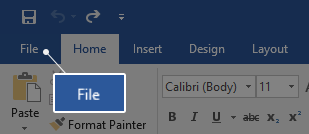
- বাম-হাতের মেনু থেকে, ক্লিক করুন সংরক্ষণ বোতাম এটি আপনার ফাইলটি সংরক্ষণের জন্য বিকল্পগুলির একটি পূর্ণ পৃষ্ঠা খুলবে।
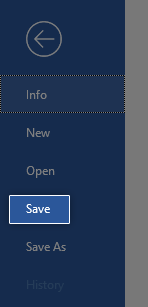
- আপনি হয় আপনার একটি চয়ন করতে পারেন সাম্প্রতিক ফোল্ডার বা ক্লিক করুন ব্রাউজ করুন আপনি যেখানে আপনার ফাইল সংরক্ষণ করবেন সেখানে আপনার কম্পিউটারে এমন একটি জায়গা সন্ধান করতে বোতাম টিপুন। আপনি যে ফোল্ডারটি ব্যবহার করতে চান তা কেবল নেভিগেট করুন।
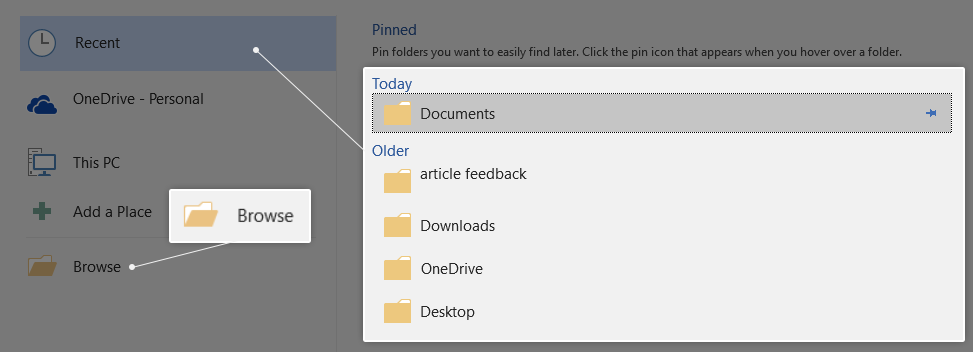
- আপনার টাইপ করা প্রথম শব্দের উপর ভিত্তি করে শব্দটি স্বয়ংক্রিয়ভাবে আপনার দস্তাবেজকে একটি নাম দেবে you're আপনি যদি এই নামটি থেকে অসন্তুষ্ট হন, আপনি পাশের বাক্সে ক্লিক করে এটি পরিবর্তন করতে পারবেন ফাইলের নাম এবং পছন্দসই নামে টাইপ করা। আমরা আপনাকে আপনার দস্তাবেজ একটি সংক্ষিপ্ত কিন্তু স্বীকৃত নাম দেওয়ার পরামর্শ দিচ্ছি।
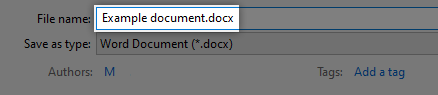
- আপনি যে ফাইলটি ডাকছেন তার নীচে একটি বাক্সও দেখতে পাবেন টাইপ হিসাবে সংরক্ষণ করুন । এটি আপনাকে আপনার ফাইলের ফাইলের ধরণের পরিবর্তন করতে দেয়, তবে এটি খুব কমই ব্যবহার করা উচিত কারণ ওয়ার্ড ডকুমেন্টগুলি সহজেই কোনও কম্পিউটারে খোলা যেতে পারে, এমনকি ওয়ার্ড নিজেই উপস্থিত না থাকলেও।
- আপনি যখন গন্তব্য ফোল্ডার, ফাইলের নাম এবং ফাইলের প্রকারের সাথে খুশি হন, তখন ক্লিক করুন সংরক্ষণ বোতাম
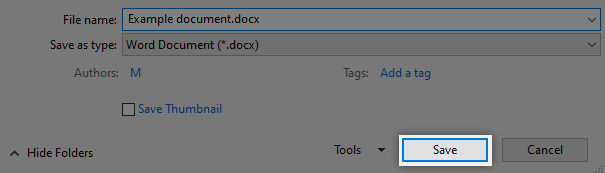
- এখন, আপনি যখনই নিজের দস্তাবেজটি সংরক্ষণ করবেন, এই কথোপকথন বাক্সটি এড়িয়ে যাবে কারণ ওয়ার্ডের কাছে ইতিমধ্যে আপনার ফাইলটি আপনার পছন্দ হিসাবে যতবার তত দ্রুত সংরক্ষণ করার জন্য আপনার ফাইলটির অবস্থান এবং নাম রয়েছে।
আপনি যদি আপনার কাজের গতি বাড়ানোর জন্য শর্টকাট ব্যবহার করতে চান তবে মনে রাখবেন যে আপনি চাপ দিয়ে দ্রুত সংরক্ষণ পৃষ্ঠাটি অ্যাক্সেস করতে পারেন Ctrl + S । এটি মাইক্রোসফ্ট অফিসের সর্বজনীন শর্টকাট, সুতরাং এটি ভাল মুখস্ত করতে ভুলবেন না!
পদ্ধতি 2:
আপনি ইতিমধ্যে কোনও ফাইল সংরক্ষণ করার সময় আপনি এই পদ্ধতিটি ব্যবহার করতে পারেন তবে একই ওয়ার্ড ডকুমেন্টটি অন্য কোনও ফাইলে সংরক্ষণ করতে চান। মূল ডকুমেন্টের বিষয়বস্তু অনুলিপি করা এবং পরিবর্তন করার কারণে একাধিকবার পেস্ট না করে ব্যাকআপগুলি তৈরি করার সময় এটি সবচেয়ে কার্যকর।
- ক্লিক করুন ফাইল আপনার স্ক্রিনের শীর্ষে ফিতা ইন্টারফেস থেকে।
- বাম-হাতের মেনু থেকে, ক্লিক করুন সংরক্ষণ করুন বোতাম এটি আপনার ফাইলটি সংরক্ষণের জন্য বিকল্পগুলির একটি পূর্ণ পৃষ্ঠা খুলবে।
- আপনি হয় আপনার একটি চয়ন করতে পারেন সাম্প্রতিক ফোল্ডার বা ক্লিক করুন ব্রাউজ করুন আপনি যেখানে আপনার ফাইল সংরক্ষণ করবেন সেখানে আপনার কম্পিউটারে এমন একটি জায়গা সন্ধান করতে বোতাম টিপুন। আপনি যে ফোল্ডারটি ব্যবহার করতে চান তা কেবল নেভিগেট করুন।
- শব্দটি স্বয়ংক্রিয়ভাবে দস্তাবেজের নামটি মূল নামের সাথে মিলিয়ে দেবে, তবে আপনি সর্বদা পাশের মাঠে ক্লিক করে এটি পরিবর্তন করতে পারেন ফাইলের নাম এবং পছন্দসই নামে টাইপ করা।
- আপনি যে ফাইলটি ডাকছেন তার নীচে একটি বাক্সও দেখতে পাবেন টাইপ হিসাবে সংরক্ষণ করুন । এটি আপনাকে আপনার ফাইলের ফাইলের ধরণের পরিবর্তন করতে দেয়, তবে এটি খুব কমই ব্যবহার করা উচিত কারণ ওয়ার্ড ডকুমেন্টগুলি যে কোনও কম্পিউটারে সহজেই খোলা যেতে পারে, এমনকি ওয়ার্ড নিজেই এতে উপস্থিত না থাকলেও।
- আপনি যখন গন্তব্য ফোল্ডার, ফাইলের নাম এবং ফাইলের প্রকারের সাথে খুশি হন, তখন ক্লিক করুন সংরক্ষণ বোতাম
- এখন, আপনি আসলে কোনও কিছু অনুলিপি না করেই কোনও ফাইলের অন্তহীন অনুলিপি তৈরি করতে সক্ষম হন।
আপনি কি শর্টকাট গুরু? আপনি টিপে টিপুন হিসাবে সেভ মেনুটি দ্রুত খুলতে পারেন এফ 12 আপনার কীবোর্ডের কী। যে হিসাবে সহজ! এই শর্টকাটটি সমস্ত মাইক্রোসফ্ট অফিস পণ্যগুলির মধ্যে সর্বজনীন, সুতরাং আপনি এটি জীবনের জন্য মুখস্থ না করা অবধি এটি কোথাও নোট করে রাখার বিষয়টি নিশ্চিত করুন।
আমরা আশা করি যে এই নিবন্ধটি আপনাকে ওয়ার্ডে আপনার ডকুমেন্টগুলি সংরক্ষণ করার জন্য প্রয়োজনীয় সমস্ত কিছুর মধ্যে গাইড করতে সক্ষম হয়েছিল। আপনার বন্ধুদের, সহপাঠী, সহকর্মী বা কর্মচারীদের সাথে যারা ওয়ার্ড দিয়ে শুরু করতে সহায়তা প্রয়োজন তাদের সাথে এই নিবন্ধটি ভাগ করে নিতে ভুলবেন না। আপনি যদি ওয়ার্ড বা অন্যান্য মাইক্রোসফ্ট অফিস স্যুট অ্যাপ্লিকেশনগুলি সম্পর্কে আরও জানতে চান তবে আমাদের ব্রাউজ করুন free গাইড বিভাগ ।
আপনি যদি কোনও সফ্টওয়্যার কোম্পানির সন্ধান করছেন তবে আপনি এর সততা এবং সৎ ব্যবসায়িক অনুশীলনের জন্য বিশ্বাস রাখতে পারেন, সফটওয়্যারকিপ ছাড়া আর দেখার দরকার নেই। আমরা একটি মাইক্রোসফ্ট সার্টিফাইড অংশীদার এবং একটি বিবিবি স্বীকৃত ব্যবসায় যা আমাদের গ্রাহকদের তাদের প্রয়োজনীয় সফ্টওয়্যার পণ্যগুলির জন্য একটি নির্ভরযোগ্য, সন্তোষজনক অভিজ্ঞতা আনার বিষয়ে চিন্তা করে। আমরা সমস্ত বিক্রয় আগে, সময় এবং পরে আপনার সাথে থাকব।
এটি আমাদের 360 ডিগ্রি সফটওয়্যারকিপ গ্যারান্টি। তাহলে তুমি কিসের জন্য অপেক্ষা করছ? আমাদের আজ +1 877 315 1713 বা ইমেল বিক্রয়@softwarekeep.com এ কল করুন। পাশাপাশি, আপনি সরাসরি চ্যাটের মাধ্যমে আমাদের কাছে পৌঁছাতে পারেন।